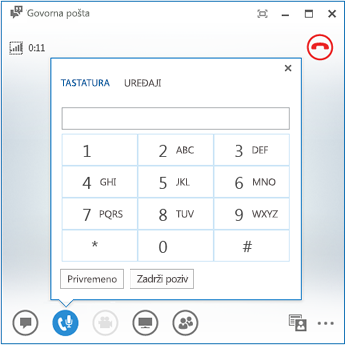Govorne poruke se čuvaju i u Lync i u Outlook. Možete brzo da ih prijavite u Lync i odaberete neku od opcija za upravljanje porukama.
Preslušajte govornu poštu u Lync
Kada imate novu govornu poštu, kartica Telefon u glavnom prozoru Lync prikazuje broj poruka.
-
Izaberite karticu Telefon da biste videli poruke i informacije o pozivaocu.
-
Pauzirajte na oblasti za sliku govorne pošte i kliknite na strelicu da biste izabrali Reprodukuj.
-
Izaberite stavku Još opcija i izaberite neki od izbora, na primer:
-
Pozovi kontakt.
-
Započni video poziv sa kontaktom.
-
Prikaži karticu kontakta.
-
-
Otvori stavku u programu Outlook obezbeđuje više informacija o pozivu.
-
Brisanje stavke briše govornu poštu iz Lync.
-
Označi stavku kao pročitanu
-
-
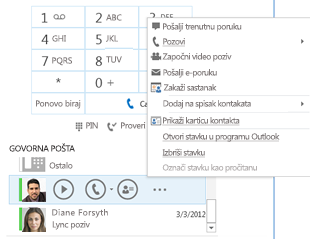
Takođe možete izabrati stavku Prikaži više u programu Outlook da biste otvorili fasciklu govorne pošte za više informacija.
Pregled opcija govorne pošte
Da biste pristupili većem broju opcija i upravljali govornom poštom, izaberite stavku Pregled opcija govorne pošte ispod tastature i kliknite na dugme Pozovi govornu poštu.
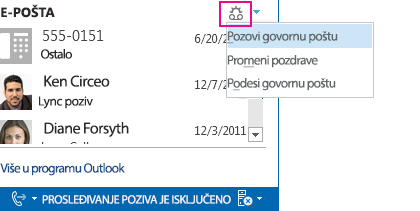
Lync poziva govorno poštansko sanduče i pruža vam opcije kao što su slušanje novih i starih poruka, vreme poziva, broj telefona, prosleđivanje i tako dalje.
Promena pozdrava
Govorna pošta je podešena sa podrazumevanim pozdravom, ali vi možete snimiti lični pozdrav kad god to želite.
-
Na kartici Telefon izaberite stavku Pregled opcija govorne pošte ispod tastature telefona, a zatim kliknite na dugme Promeni pozdrave.
-
Lync poziva govornu poštu i vodi vas kroz snimanje ličnog pozdrava.
-
Kada od vas bude zatraženo da pritisnete broj, pauzirajte na ikoni telefona/mikrofona i kliknite na broj unutar kartice Tastatura.
-
Sledite uputstva da biste snimili pozdrav.